Всем привет, дорогие друзья. Сегодня я кратко расскажу вам, как в Вайбере выйти из группы. Достаточно актуальный вопрос для тех, кто у себя в списке имеет большое количество сообществ и групп. Это огромное множество может нехило так мешать бесконечными уведомлениями. Для некоторых полезных групп можно просто установить режим «Без звука». В таком случае они несильно будут вас беспокоить, и вы сможете заходить туда тогда, когда вам это нужно. Ну не будем тянуть и начнем. Если в процессе чтения у вас возникнут какие-то вопросы – пишите в комментариях, а мы поможем – чем сможем.
Способ 1: На телефоне
Давайте посмотрим, как покинуть группу в Вайбере. В этой главе мы рассмотрим инструкцию для телефонов. Так как интерфейс у Android версии и iOS (iPhone) одинаковый, у нас будет всего одна глава на эту тему.
Читаем – как найти группу по названию.
- Откройте группу, из которой вы хотите выйти.
- Нажмите по названию в самом верху.
- Откроется меню группы. Пролистайте в самый низ и нажмите по кнопке «Выйти и удалить».
- Мессенджер предложит вам вариант – выключить звук или 30 дней без уведомления. Если вы все хотите выйти из данной группы, тапните пальцем по кнопке «Выйти и удалить».
После этого данная группа полностью исчезнет с вашей ленты, а уведомления не будут вас доставать. В любом случае, вы всегда сможете заново найти её, вступить и читать их ленту, если все же передумаете.
Приложения на ПК
Еще один способ в Вайбере удалиться из группы – это использовать их фирменную программу для компьютера или ноутбука. К сожалению, Web-версии Вайбера пока нет, поэтому на ПК придется использовать приложение.
Читаем – как удалить свою группу в Вайбере.
- Откройте саму программу и авторизуйтесь.
- В левом блоке выберите группу, из которой вы хотите выйти.
- Теперь по центру нажмите по названию.
- В правом блоке листаем вниз и кликаем левой кнопкой мыши по команде «Выйти и удалить».
- Подтверждаем действие.
Как видите статья вышла достаточно короткой, и мне больше нечего добавить. Напомню, что вы можете получить бесплатную персональную помощь по любому вопросу на данную тему. Напишите подробно вопрос в комментариях, и специалисты портала WiFiGiD.RU вам помогут. Ну и пишите какие-нибудь добрые слова, если статья вам правда помогла. Всем добра и берегите себя!


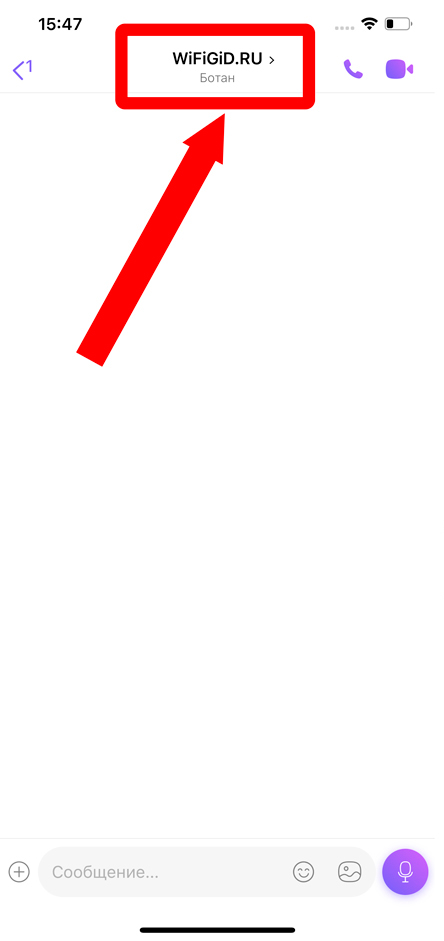
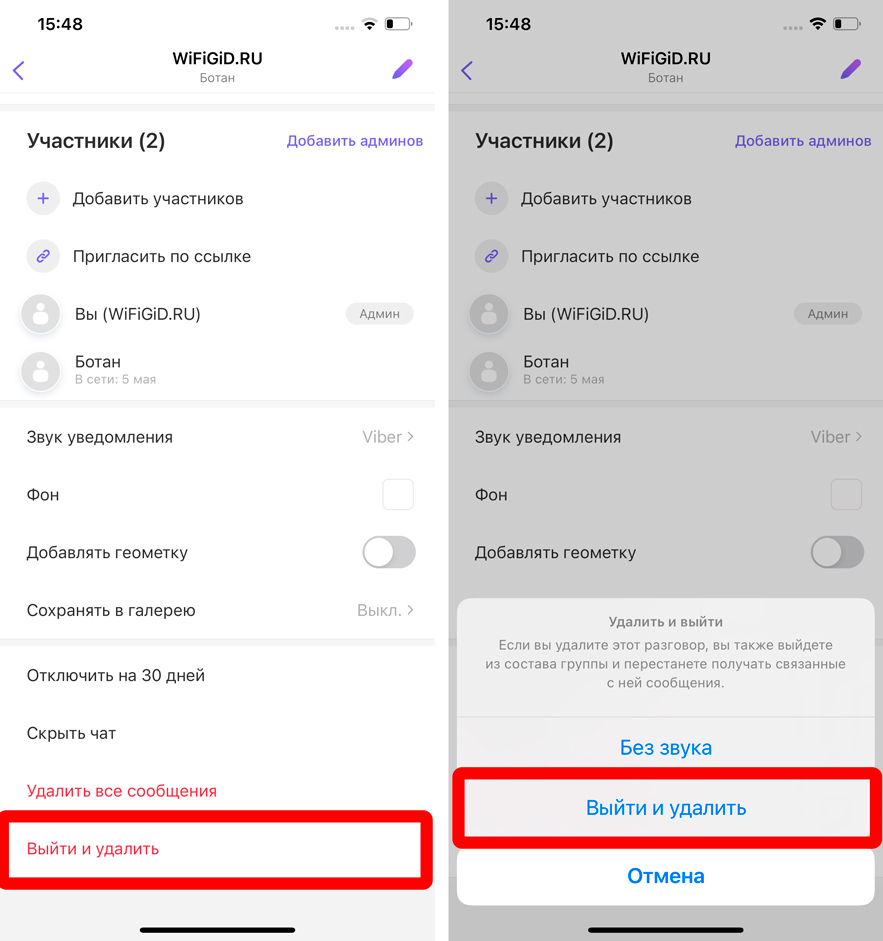
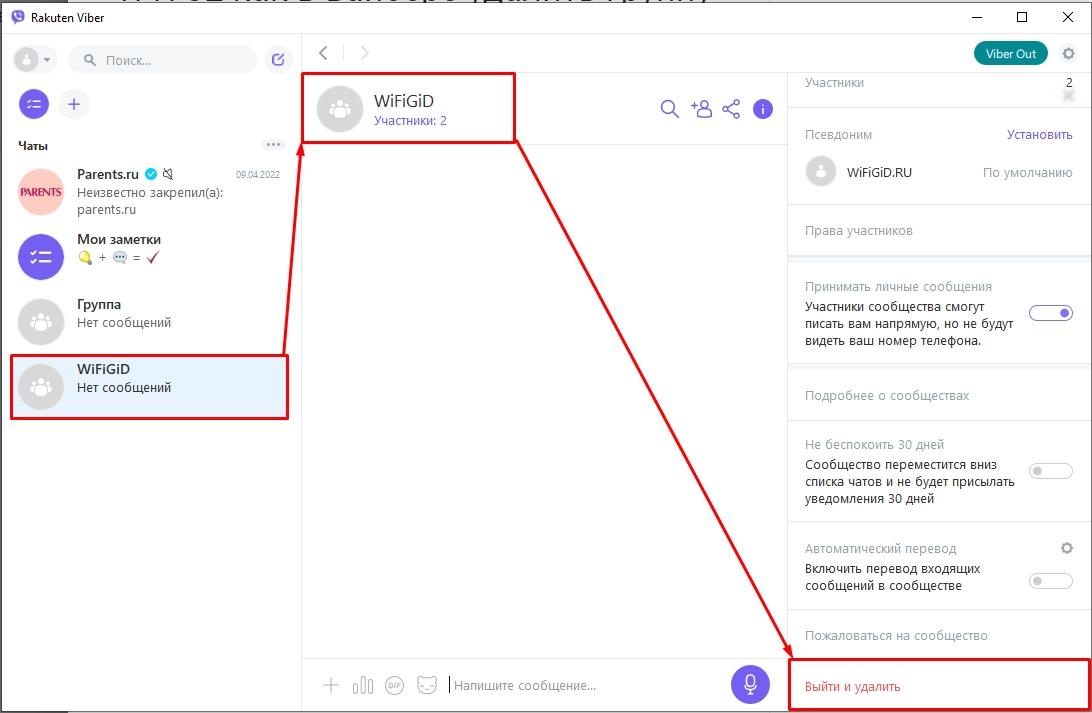




Спасибо! Понятная инструкция!
в той же телеге сразу кнопка видна, а здесь только через меню группы
спасибо! у меня получилось!